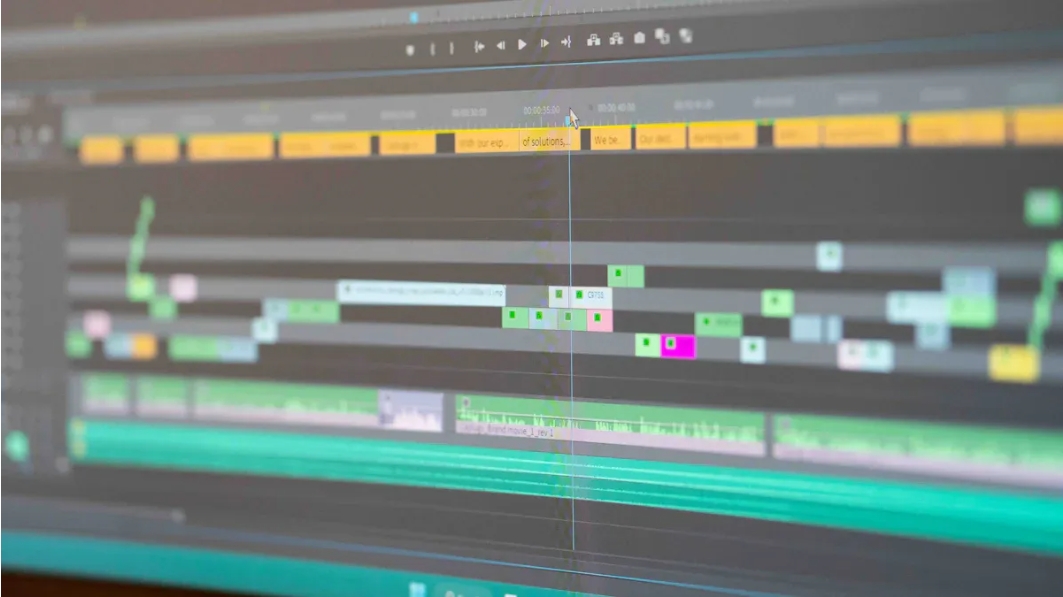
甘特圖是專案管理中不可或缺的工具。它能清楚地展示任務的起始時間、持續時間與完成進度,讓你快速掌握專案狀況。透過甘特圖,你可以追蹤任務達成率,並有效向主管或客戶呈現專案全貌。此外,當某個任務進度延遲時,甘特圖能幫助你迅速發現問題並調整計畫,確保專案順利進行。
甘特圖作為一種可視化工具,能幫助你最佳化資源配置,避免工作分配不均,進一步提升專案的成功率。無論是團隊協作還是個人規劃,學會甘特圖製作將成為你的重要技能。
本次範例使用的是自助式BI工具FineBI,FineBI簡單易上手,只需拖拽操作即可進行數據分析,還內置了豐富的可視化圖表。快點擊下方按鈕,開始此次資料視覺化之旅吧~
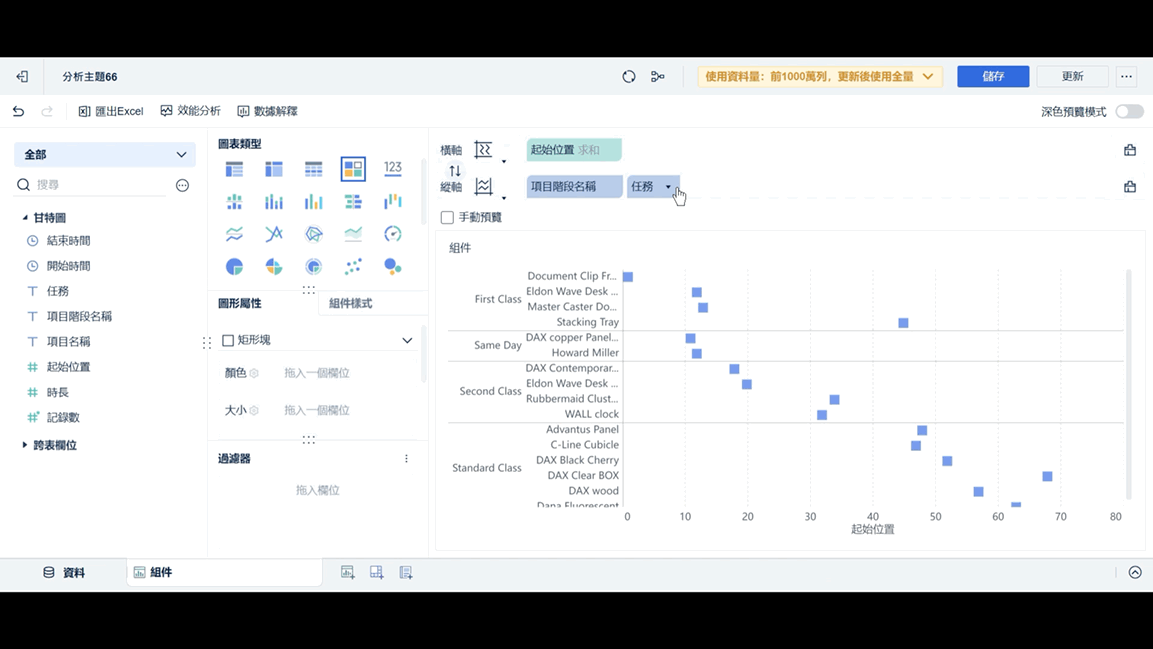
一、甘特圖基礎知識
1.甘特圖的定義
甘特圖是一種以圖示的方式透過活動清單和時間刻度形象化地表示任何特定項目的活動順序與持續時間,即甘特圖(Gantt chart)是將活動與時間連結起來的一種圖表形式,顯示每個活動的歷時長短。甘特圖能夠從時間上整體掌握進度,很清楚地標識出直到每一項任務的起始與結束時間,所以也叫這進度甘特圖。也就不難理解甘特圖的產生原因了——因為生產管理領域生產計畫制定的需要而產生。
2.甘特圖的用途
甘特圖的主要用途在於提升專案管理的效率與透明度。它能協助你:
- 規劃任務:清楚定義每個任務的開始與結束時間,避免時間衝突。
- 追蹤進度:即時更新任務完成情況,確保專案按計畫進行。
- 分配資源:合理安排人力、物力等資源,避免浪費或不足。
- 溝通協作:提供團隊成員與相關方一個清晰的視覺化工具,促進溝通與協作。
3.甘特圖的應用場景
甘特圖的應用範圍非常廣泛,無論是專業領域還是日常生活,都能發揮重要作用。以下是幾個常見的應用場景:
專案管理中的進度追蹤
在專案管理中,甘特圖是不可或缺的工具。例如:
- 建築專案管理:用於安排施工任務與追蹤工程進度,確保每個階段按時完成。
- 軟體專案開發:幫助你依序安排程式碼開發、測試與專案上線等任務。
- 學術研究專案:協助組織研究任務,並安排實驗進度。
個人時間規劃與目標設定
甘特圖不僅適用於團隊,對於個人規劃也非常實用。你可以用它來:
- 制定學習計畫,分配每天的學習時間。
- 設定健身目標,追蹤每週的運動進度。
- 規劃旅行行程,確保每個景點的時間分配合理。
團隊協作與資源分配
甘特圖能促進團隊協作,並提升資源分配的效率。例如:
- 活動策劃和管理:安排活動籌備工作,確定執行進度與流程。
- 新產品設計測試:管理各階段的新產品開發進度,確保資源合理分配。
- 企業內部專案:提供清晰的組織框架,讓每位成員了解自己的角色與責任。
透過甘特圖製作,你可以輕鬆掌握專案的全貌,並有效提升工作效率。無論是專業專案還是個人規劃,甘特圖都能成為你的得力助手。
二、用FineBI製作甘特圖的詳細教學
Excel是最常見的甘特圖製作工具之一,因為無需額外下載專業軟體。用戶可以使用填充儲存格的方式或者長條圖來製作甘特圖。然而,Excel並沒有內建專業的甘特圖選項,操作起來比較繁瑣,而且甘特圖的樣式也相對單調。可能需要花費半個小時的時間,才能製作出理想的甘特圖樣式。
因此,接下來我將介紹如何利用自助式BI工具FineBI作為甘特圖產生器,快速製作出專業又美觀的甘特圖,FineBI內建了多種圖表,包括甘特圖,可以與其他報表和圖表形式相互結合。通過簡單拖拉拽的方式即可完成圖表的製作,對新手非常友好。
製作甘特圖的簡要步驟:
- 明確項目牽涉到的各項活動、項目。內容包括項目名稱(包括順序)、開始時間、工期,任務類型(依賴/決定性)和依賴哪一項任務。
- 創建甘特圖草圖。將所有的項目依照開始時間、工期標註到甘特圖上。
- 確定專案活動依賴關係及時序進度。使用草圖,按照專案的類型將專案連結起來,並安排專案進度。
- 計算單項活動任務的工時量。
- 確定活動任務的執行人員及適時按需調整工時。
- 計算整個專案時間。
1、進行甘特圖的資料連結
首先,在製作甘特圖之前,要先完成數據準備:
FineBI支援多種不同型別的資料連接方式,包括Oracle等資料庫連接和SQL連接等等。在這裡,我們直接導入Excel表格,能輕鬆處理非即時數據,如下圖所示:
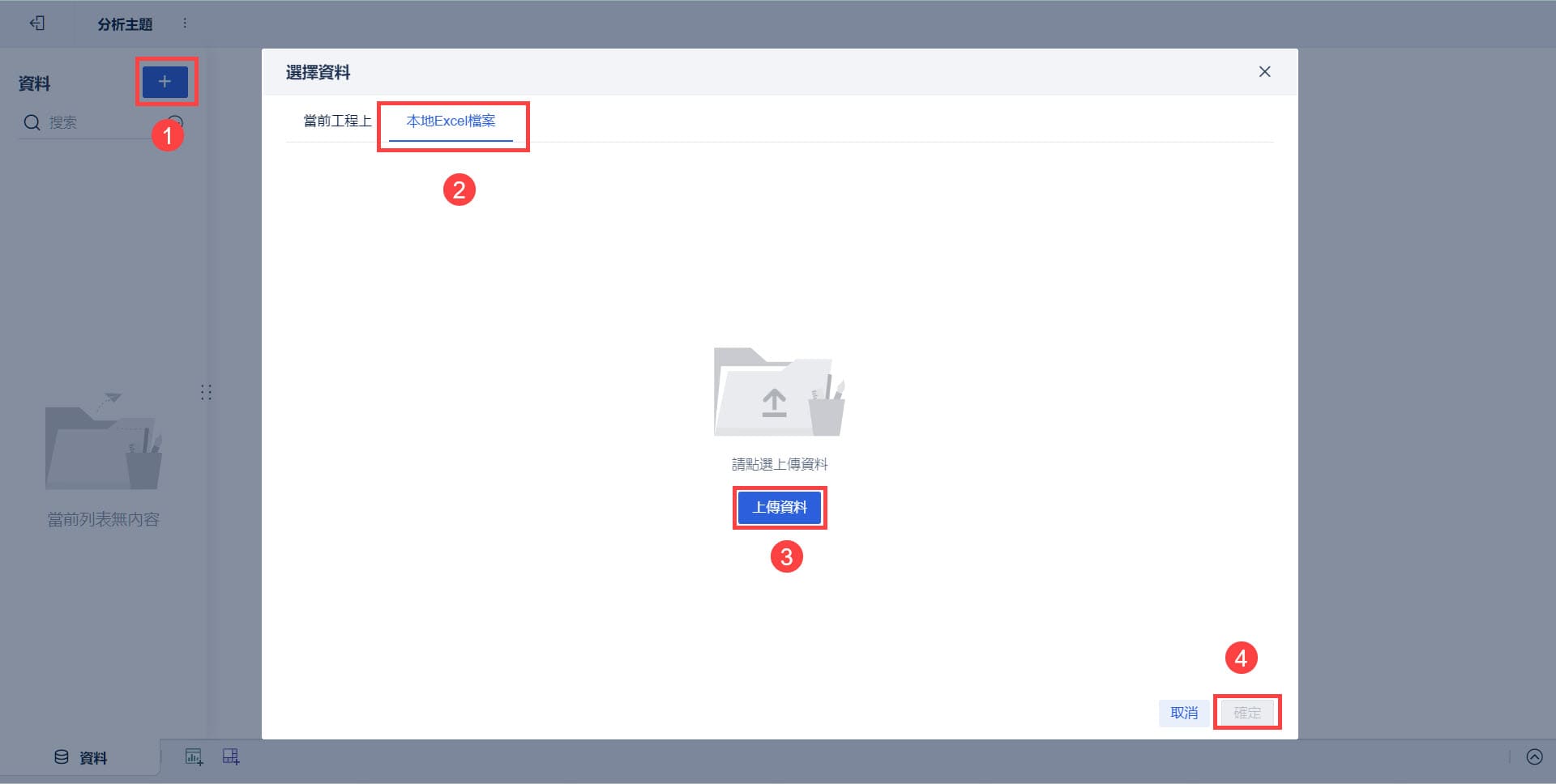
然而,如果我們有多個資料來源,需要從不同的指標中進行整合以進行大數據分析,該怎麼辦呢?
這就是FineBI非常人性化的一個優點,通過自助資料集的方式,我們可以方便地將數據指標整合在一起。只需前往相應的表格中尋找所需指標,非常方便快捷。
2、添加甘特圖專案的開始和結束日期
在這裡,我們使用矩形塊實現甘特圖效果,需要關注兩個重要指標:任務的起始時間(矩形塊從哪個位置開始)、任務的時間跨度(矩形塊的長度)。
1)設置任務的起始時間:
點選「新增公式欄」,設定基準時間,透過計算每個任務起始時間與該時間的時間差計算每個矩形塊的起始位置。如下圖所示:
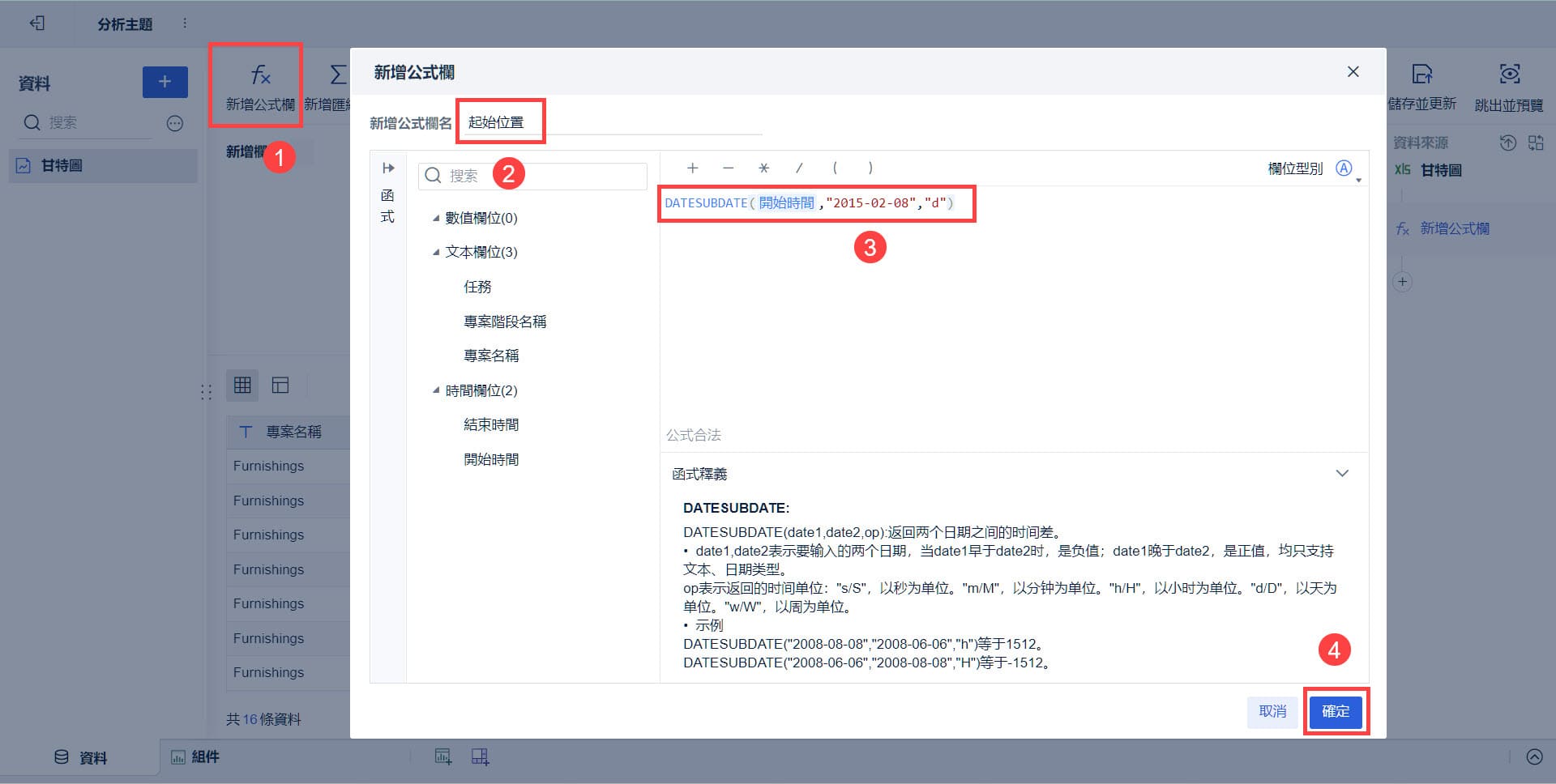
2)設置任務的時間跨度:
新增一欄用來計算任務時長。
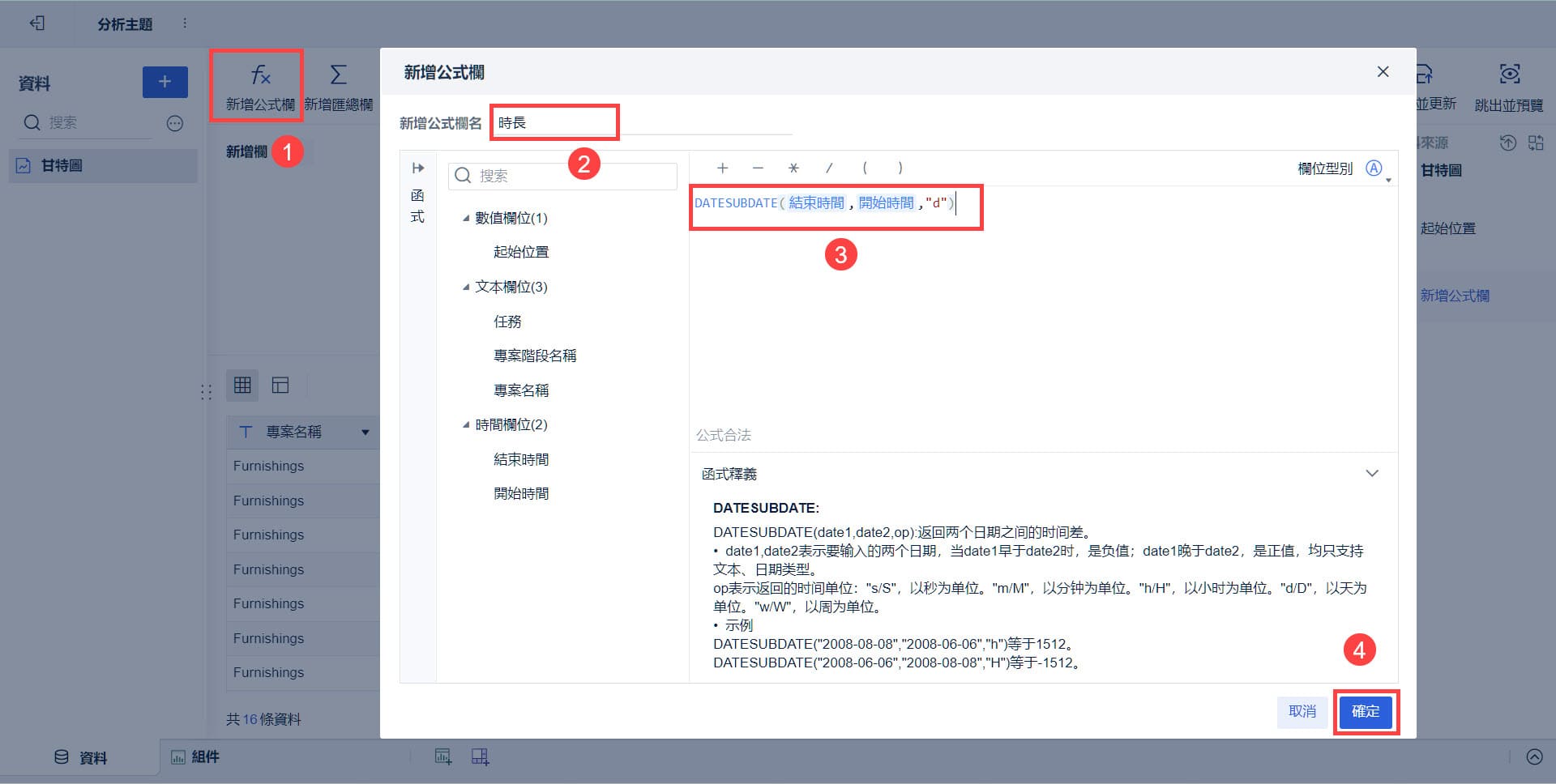
3、製作甘特圖組件
完成了數據處理後,我們需要用這些數據來製作圖表。
FineBI支援50多種圖表樣式,基本上涵蓋了市面上所有基礎類、高階類的圖表,並且還具有優秀的動態效果和強大的交互體驗。在使用時能夠根據需求設定各類特性,並且在行動端、LED大屏也能自我調整展示。
在這裡,我們進入組件編輯區,拖入欄位,選擇圖表型別為「自訂圖表」,並在圖表屬性中切換為「矩形塊」。
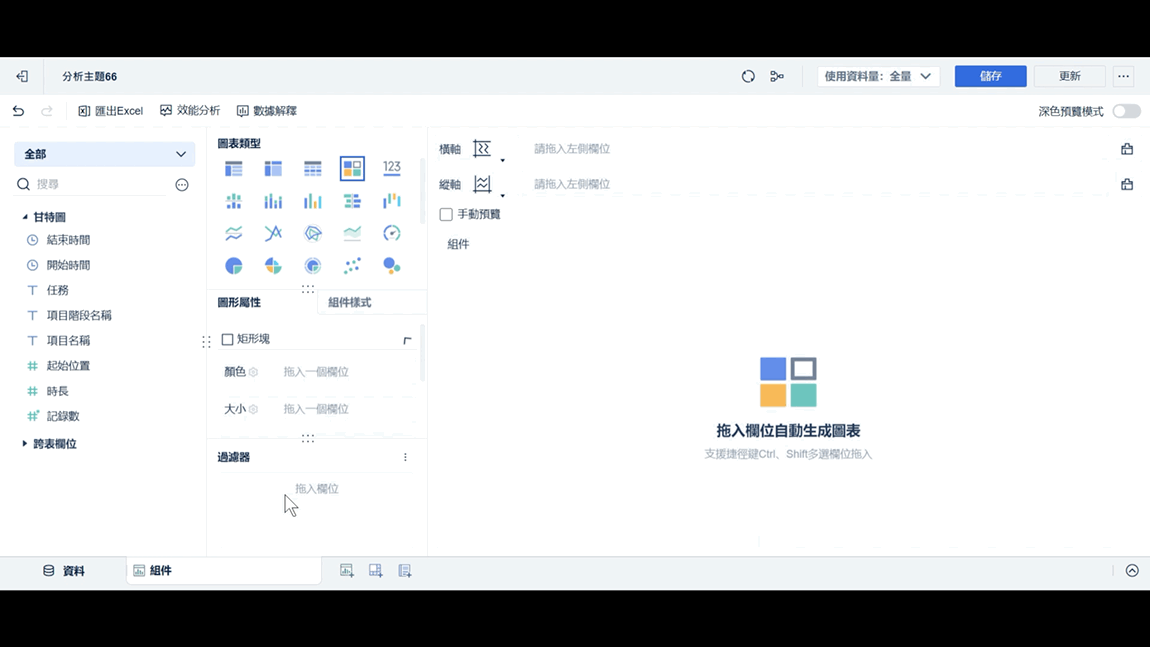
在屬性中將欄位拖入各個標籤欄,如下圖所示:
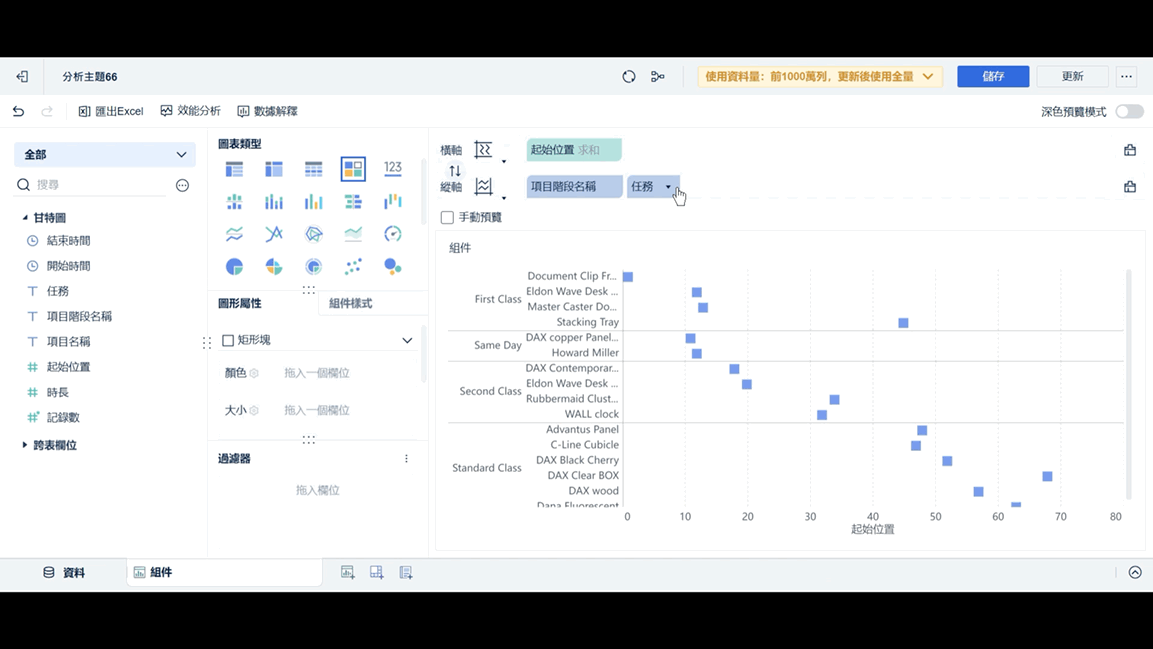
4、美化甘特圖組件
為了美觀,可以不顯示左側的圖例。取消勾選圖例即可,如下圖所示:
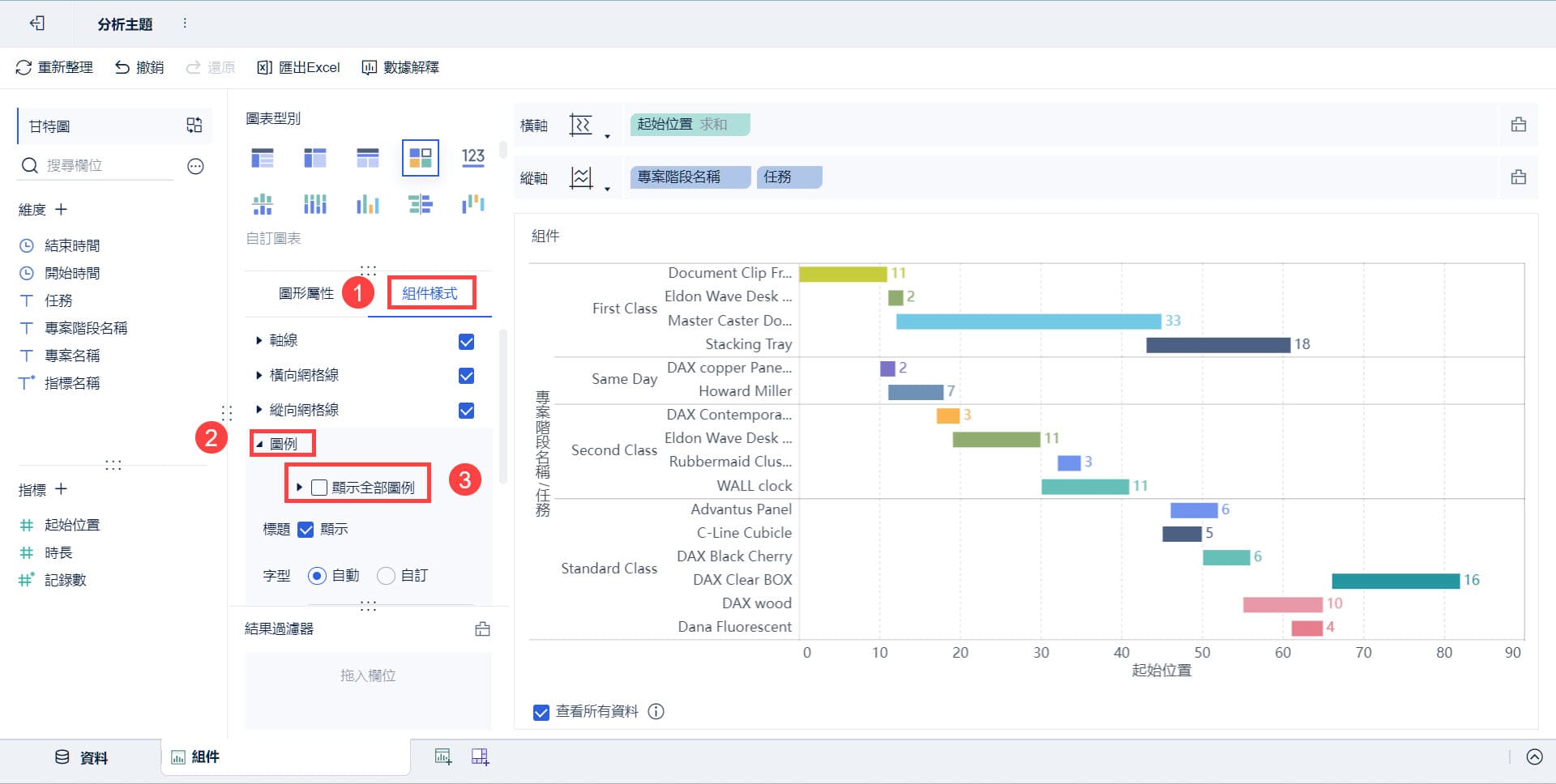
之後,一張清晰的甘特圖就完成了!
FineBI內置各類甘特圖模板,並提供詳細的甘特圖製作視頻步驟:FineBI教學文檔。歡迎免費下載使用!
5、根據計劃修改工作內容
計劃變更是無可避免的,這就是為什麼甘特圖製作軟體必須能夠根據實際需求進行適應。使用者需要的是一種工具,能夠輕鬆拖放任務,自動調整相依性,以便在計劃發生變更時保持專案的順利進展。這樣一來,即使計劃發生變動,仍能輕鬆應對,確保專案的順利進行。
三、常見問題與注意事項
1. 如何評估甘特圖的有效性?
1.1 檢視任務清單的完整性
甘特圖的有效性取決於任務清單的完整性。你需要確保所有任務都已列出,並且沒有遺漏任何重要的細節。例如,專案中的每個子任務是否清楚標明?是否包含了所有的依賴關係?完整的任務清單能幫助你避免計畫中的盲點,確保專案順利進行。
1.2 確認時間安排的合理性
合理的時間安排是甘特圖成功的關鍵。你應該檢查每個任務的開始與結束時間是否符合實際情況。過短的時間可能導致任務無法完成,而過長的時間則可能浪費資源。建議你根據任務的複雜程度與資源的可用性,合理分配時間,避免不必要的延誤。
1.3 評估資源分配的適當性
資源分配是否適當直接影響專案的進度與效率。你需要檢查每個任務是否有足夠的資源支持,例如人力、設備或預算。如果某些任務的資源分配過多或過少,可能會導致專案整體進度受到影響。甘特圖能幫助你視覺化資源分配,讓你更容易發現問題並進行調整。
2. 如何選擇合適的甘特圖工具?
2.1 比較不同工具的功能
選擇甘特圖工具時,功能的多樣性是重要的考量因素。你可以比較以下幾個方面:
- 資料的準確性和可靠性
- 功能的多樣性,例如是否支持動態更新或多用戶協作
- 使用的便利性,是否容易上手
- 視覺化效果,圖表是否清晰易讀
- 是否能夠滿足特定行業的需求
這些標準能幫助你找到最適合的工具,提升甘特圖製作的效率。
2.2 考量使用者的需求
不同的使用者對甘特圖工具的需求可能不同。你需要根據自己的專案規模與複雜程度,選擇適合的工具。例如,小型專案可能只需要基本功能,而大型專案則需要更強大的協作與分析功能。了解自己的需求,能幫助你做出更明智的選擇。
2.3 評估工具的學習曲線
工具的學習曲線也是選擇時的重要考量。對於初學者來說,操作簡單且有清晰指引的工具更為友好。例如,FineBI提供了多種模板與教學資源,能幫助你快速上手。如果工具過於複雜,可能會增加學習成本,影響工作效率。
3. 初學者常見的錯誤有哪些?
3.1 忽視任務的優先順序
初學者常常忽視任務的優先順序,導致資源分配不當或進度延誤。你應該根據任務的重要性與緊急程度,設定清晰的優先級。這樣能確保關鍵任務能夠按時完成,避免影響整體專案。
3.2 不定期更新進度
甘特圖需要隨時更新,才能反映專案的真實狀況。如果你不定期更新進度,可能會導致決策失誤或資源浪費。建議你設定固定的更新頻率,例如每週檢查一次,確保甘特圖始終保持最新。
3.3 過度複雜化圖表設計
過於複雜的甘特圖可能會讓讀者感到困惑,甚至影響專案的溝通效率。你應該簡化圖表設計,確保每個元素都能清晰傳達資訊。例如,避免使用過多的顏色或符號,並確保文字與圖表的比例適中。
4. 如何提高甘特圖的可讀性?
4.1 使用清晰的顏色搭配
顏色是甘特圖中最直觀的元素之一。選擇清晰且對比明顯的顏色搭配,能幫助讀者快速理解圖表內容。你可以根據任務的狀態或類型,使用不同的顏色進行區分。例如:
- 藍色:代表進行中的任務。
- 綠色:表示已完成的任務。
- 紅色:用於標示延遲的任務。
此外,顏色的選擇應考慮色盲使用者的需求。你可以使用色盲友好的配色工具,確保所有讀者都能輕鬆辨識圖表中的資訊。
4.2 確保字體大小適中
字體大小直接影響甘特圖的可讀性。過小的字體會讓讀者難以辨識,過大的字體則可能佔用過多空間,影響整體美觀。以下是一些實用的建議:
- 標題字體:建議使用較大的字體(如16至20點),讓主題一目了然。
- 任務名稱:保持字體大小一致,通常10至12點即可。
- 時間軸標記:確保字體清晰可見,但不應搶走任務條形圖的注意力。
4.3 簡化圖表元素
過於複雜的甘特圖可能讓讀者感到困惑。簡化圖表設計能提升可讀性,讓關鍵資訊更容易被理解。你可以採取以下方法:
- 移除不必要的元素:刪除多餘的網格線、背景圖案或裝飾性符號。
- 優化圖表結構:確保每個任務的條形圖長度與時間軸準確對應,避免重疊或錯位。
- 使用圖例:提供簡單的圖例,幫助讀者快速了解顏色或符號的意義。
透過以上方法,你可以顯著提升甘特圖的可讀性,讓它成為一個既專業又易於理解的工具。
甘特圖是一種高效的專案管理工具,能幫助你清晰規劃任務並追蹤進度。使用Excel製作甘特圖的步驟簡單易學,適合初學者快速上手。除了Excel,你也可以嘗試其他工具,例如FineBI。
不同工具的效果各有特色,你可以根據功能、成本、整合能力和用戶評價進行選擇。試用免費版本能幫助你找到最適合的工具。甘特圖製作不僅提升工作效率,也能讓專案管理更具條理性。嘗試不同工具與模板,找到最符合需求的方式,讓你的專案管理更上一層樓。
免費資源下載






